作为一名热爱手游的玩家,我们时常需要在电脑上进行游戏直播、录制视频或者简单地享受游戏音效,当我们在Win10电脑上插上耳机时,却发现声音依然从喇叭中传出,这无疑会让我们感到困扰,别担心,今天我们就来聊聊如何解决Win10电脑插耳机依然有喇叭外放的问题,让你的游戏体验更加沉浸和私密。
排查声音设置
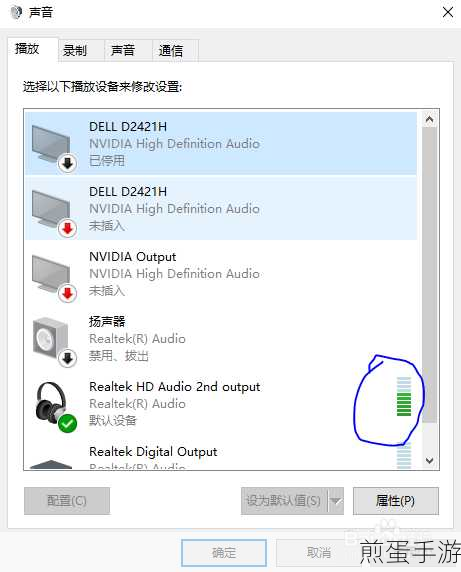
我们需要确保Win10系统的声音设置是正确的,点击任务栏右下角的音量图标,选择“声音设置”进入,在声音设置界面,我们需要查看“选择输出设备”中显示的是否是你的耳机,而不是扬声器,如果不是,点击下拉菜单选择耳机即可,这一步骤看似简单,但很多时候问题就出在这里,因为系统更新或者误操作可能会导致声音输出设备被更改。
更新或重装音频驱动
如果声音设置没有问题,那么可能是音频驱动出现了故障,音频驱动程序是控制声音硬件与操作系统之间通信的关键,如果驱动程序过时、损坏或配置不当,也可能导致声音输出异常。
你可以通过右击“此电脑”图标,选择“属性”,然后点击左侧的“设备管理器”来打开设备管理器窗口,在设备管理器中,找到“声音、视频和游戏控制器”下的音频设备,右击选择“卸载设备”,在弹出的对话框中点击“卸载”按钮,卸载完成后,重启电脑,Windows 10会自动检测并重新安装音频驱动。
你也可以选择手动更新驱动程序,访问设备制造商的官网,下载并安装最新的音频驱动程序,这一步骤可能需要一些耐心,因为不同品牌的电脑和声卡可能需要下载不同的驱动程序。
利用Realtek高清晰音频管理器
如果你的电脑安装了Realtek声卡,那么你可以使用Realtek高清晰音频管理器来进一步调整音频设置,在控制面板中,找到并点击“硬件和声音”,然后在新弹出的菜单中找到并点击“Realtek高清晰音频管理器”。
在Realtek高清晰音频管理器界面中,点击右上角的“设备高级设置”,在弹出的对话框中,你会看到一个选项:“将相同类型的输入插孔链接为一个设备”,勾选这个选项,然后点击确定,这个设置的作用是确保当插入耳机时,系统会自动将声音输出切换到耳机上,而不是继续通过扬声器外放。
检查物理连接和插孔清洁
除了系统设置和驱动程序问题外,物理连接故障也可能导致耳机无法正常工作,长时间未清洁的耳机插孔可能积累灰尘或异物,导致耳机未能正确连接,使用细小的非金属清洁工具轻轻清理耳机插孔,并检查耳机插头是否完好无损。
确认耳机与电脑端口兼容,不同类型的耳机插头可能导致连接不稳定或无法识别的问题,尤其是在使用带有麦克风的四极插头耳机时,如果可能,尝试使用不同耳机进行测试,以排除耳机本身的问题。
最新动态:热门手游玩法与攻略互动
《原神》探索与战斗技巧
在《原神》中,探索广阔的开放世界和与各种怪物战斗是游戏的核心玩法,为了获得更好的游戏体验,你可以尝试使用耳机来定位敌人的位置和声音,掌握一些战斗技巧也是必不可少的,利用元素反应来造成更大的伤害,或者利用角色的技能来躲避敌人的攻击。
《王者荣耀》团队沟通与策略布局
在《王者荣耀》中,团队沟通和策略布局是取得胜利的关键,使用耳机可以让你更清晰地听到队友的指令和敌人的动向,从而做出更准确的判断和行动,你还可以尝试与队友制定一些战术和策略,比如分路推进、集火敌人等,以提高团队的胜算。
《和平精英》听声辨位与射击技巧
在《和平精英》中,听声辨位是判断敌人位置和动向的重要手段,使用耳机可以让你更准确地听到枪声、脚步声等声音信息,从而快速定位敌人的位置,掌握一些射击技巧也是必不可少的,利用瞄准镜来提高射击精度,或者利用跳跃和蹲下来躲避敌人的子弹。
Win10电脑插耳机依然有喇叭外放解决办法的特别之处
通过上述方法,我们不仅解决了Win10电脑插上耳机声音仍外放的问题,还对电脑的音频设置有了更深入的了解,在日常使用中,如果遇到类似的声音问题,不妨先尝试通过控制面板和音频管理器进行排查和解决,我们也分享了一些热门手游的玩法和攻略互动,希望能够帮助你在游戏中取得更好的成绩和体验。
作为一名手游玩家,我们需要时刻保持对游戏设备和环境的关注,以确保能够获得最佳的游戏体验,希望今天的分享能够对你有所帮助!







